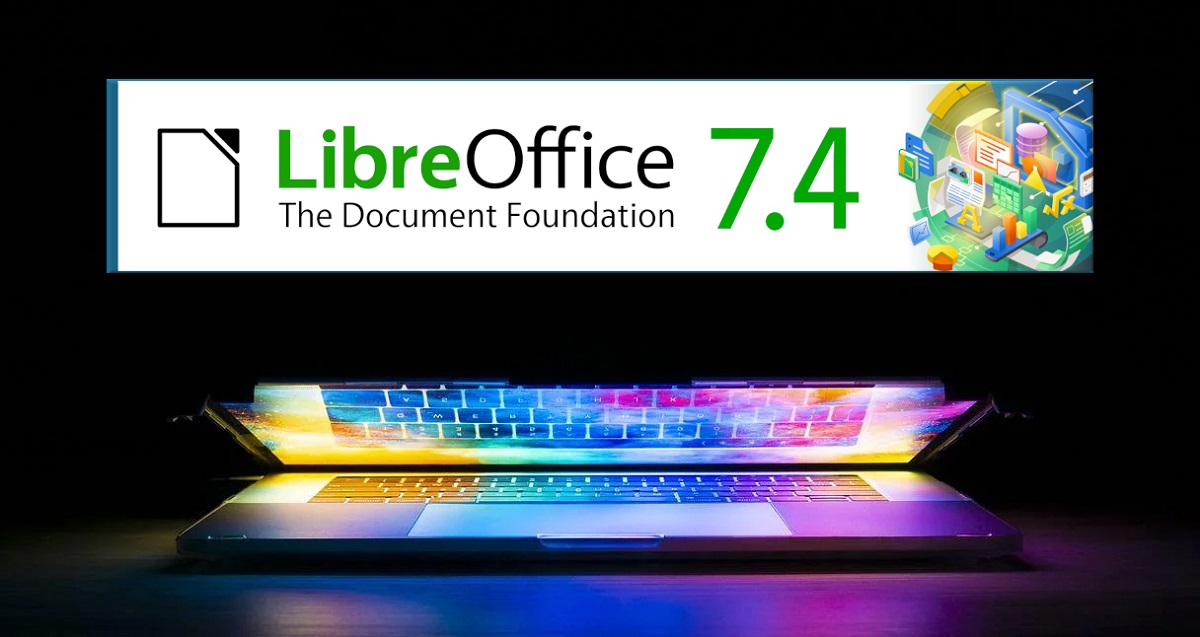
onlangs LibreOffice 7-release werd aangekondigd.4, een versie die veel verbeteringen biedt en vooral een betere interoperabiliteit biedt voor gebruikers die documenten delen via MS Office.
In deze nieuwe versie van LibreOffice 7.4 147 medewerkers namen deel met 72% van de code geschreven door 52 ontwikkelaars die in dienst zijn van drie bedrijven die deel uitmaken van de TDF Advisory Council, bestaande uit Collabora, Red Hat, Allotropia en andere organisaties, terwijl de resterende 28% afkomstig is van 95 individuele vrijwilligers.
Daarnaast nog eens 528 vrijwilligers leverde lokalisaties in 158 verschillende talen. LibreOffice 7.4 is uitgebracht in 120 verschillende taalversies.
LibreOffice 7.4 biedt meer ondersteuning voor documenten in ODF-formaat, zelfs in termen van robuustheid en veiligheid. In andere aspecten, plus interoperabiliteit met MS Office, het heeft ook filters voor een groot aantal documenten in legacy-indelingen, keert terug naar de oorspronkelijke eigenschap en beheert gebruikers.
Naast deze nog grotere interoperabiliteit met Microsoft Office, hebben we ook verschillende verbeteringen aan zowel de kantoorsuite als individuele applicaties. Op suiteniveau hebben we nu: ondersteuning voor WebP-afbeeldingen en EMZ/WMZ-afbeeldingsindelingen.
Er zijn ook andere verbeteringen beschikbaar, zoals:o een nieuw zoekveld voor de extension manager, helppagina's voor de ScriptForge-scriptbibliotheek en andere prestatie- en compatibiliteitsverbeteringen.
Op applicatieniveau van de suite is het nu in de teksteditor mogelijk om:e Schrijverweergave voetnoten verwijderen en invoegen in het voetnootgebied. Ook in dezelfde app tonen gewijzigde lijsten nu de originele nummers in de change tracker. Tot slot, als een andere belangrijke verbetering voor Writer, hebben we de toevoeging van nieuwe optionele afbreekparameters om de tekststroom op alineaniveau aan te passen.
En Calc geeft aan dat er een nieuwe optie is toegevoegd Blad ▸ Navigeer ▸ Ga naar menu om de toegang tot bladen in grote spreadsheets met een groot aantal bladen te vereenvoudigen, evenals een toegevoegde weergave ▸ Verborgen rij-/kolomindicatorinstellingen om de speciale browser voor verborgen kolommen en rijen weer te geven en om de toegang tot de classificatie-elementen te vereenvoudigen
viel ook optot verbeterde prestaties en vooral geoptimaliseerd door een groot aantal gegevenskolommen. De prestaties van de functies AANTAL.ALS, SUMIFS en VERT.ZOEKEN zijn verbeterd, vooral bij het werken met rommelige gegevens, en de laadsnelheid van grote CSV-bestanden is verhoogd.
Van de andere veranderingen die opvallen:
- Voor het DOCX-formaat is de import van tekstblokken met tabellen en afbeeldingen in gegroepeerde figuren geïmplementeerd
- In PPTX is voor de hoofdvormen (ellips, driehoek, trapezium, parallellepipedum, ruit, vijfhoek, zeshoek en zevenhoek) ankerpuntondersteuning geïmplementeerd
- Verbeterde export en import van RTF-documenten
- Opties voor het converteren van documenten naar PDF-formaat vanaf de opdrachtregel zijn uitgebreid
- Bij het exporteren naar HTML is er geen optie meer voor de tekstcodepagina. Tekst is nu altijd UTF-8
- Verbeterde ondersteuning voor het importeren van bestanden in EMF- en WMF-indeling
- Herschreven filter voor het importeren van afbeeldingen in TIFF-indeling
Eindelijk als u er meer over wilt weten Over deze nieuwe vrijgegeven versie kunt u de details bekijken in de volgende link.
Hoe installeer ik LibreOffice 7.4 op Ubuntu en derivaten?
Voor degenen die geïnteresseerd zijn om deze nieuwe update nu te kunnen krijgen, we kunnen het volgende doen. Eerste we moeten de vorige versie van LibreOffice verwijderen (als we die hebben), Dit is om latere problemen te voorkomen, hiervoor moeten we een terminal openen (u kunt dit doen met de toetsencombinatie Ctrl + Alt + T) en het volgende uitvoeren:
sudo apt-get remove --purge libreoffice* sudo apt-get clean sudo apt-get autoremove
Om het nieuwe LibreOffice-pakket te downloaden, gaan we de volgende opdracht in een terminal uitvoeren:
wget http://download.documentfoundation.org/libreoffice/stable/7.4.0/deb/x86_64/LibreOffice_7.4.0_Linux_x86-64_deb.tar.gz
Klaar met downloaden nu kunnen we de inhoud van het gedownloade bestand extraheren met:
tar xvfz LibreOffice_7.4.0_Linux_x86-64_deb.tar.gz
We gaan de aangemaakte directory binnen:
cd LibreOffice_7.4.0_Linux_x86-64_deb/DEBS/
En als laatste installeren we de pakketten die in deze map staan met het volgende commando:
sudo dpkg -i *.deb
nu We gaan verder met het downloaden van het Spaanse vertaalpakket met:
cd .. cd .. wget http://download.documentfoundation.org/libreoffice/stable/7.4.0/deb/x86_64/LibreOffice_7.4.0_Linux_x86-64_deb_langpack_es.tar.gz
En we gaan verder met het uitpakken en installeren van de resulterende pakketten:
tar xvfz LibreOffice_7.4.0_Linux_x86-64_deb_langpack_es.tar.gz cd LibreOffice_7.4.0_Linux_x86-64_deb_langpack_es/DEBS/ sudo dpkg -i *.deb
Tenslotte In het geval dat we een probleem hebben met de afhankelijkheden, kunnen we het volgende commando uitvoeren:
sudo apt-get -f install
Hoe installeer ik LibreOffice met SNAP?
We hebben ook de mogelijkheid om vanuit een handomdraai te installerenHet enige nadeel van installeren via deze methode is dat de huidige versie niet is bijgewerkt in Snap, dus degenen die deze installatiemethode verkiezen, zullen een paar dagen moeten wachten voordat de nieuwe versie beschikbaar is.
Het te installeren commando is:
sudo snap install libreoffice --channel=stable